深度win10- 绿色安全免费的win10系统下载站
自助下单地址(拼多多砍价,ks/qq/dy赞等业务):点我进入
打印机在我们日常的工作中是经常会使用到的,但在使用的过程中难免会出现一些问题,例如有的用户就表示自己的win10正式版电脑在使用打印机时就出遇到了提示打印机rpc服务器不可用的情况,我们该如何解决这一问题呢?下面小编就来为大家分享关于win10提示打印机rpc服务器不可用的处理办法。
处理办法如下:
1、首先按下WN+R,然后输入services.msc 回车,打开服务。
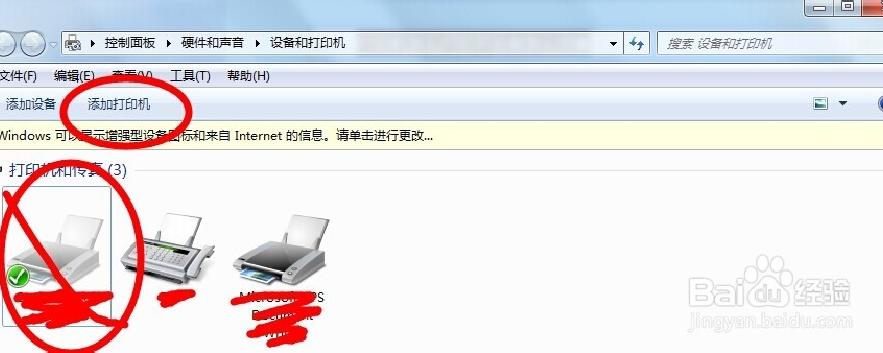
2、服务列表中找到Print spooler打印机服务器不能启动,发现这个没启动(没有正在运行)。如图所示:
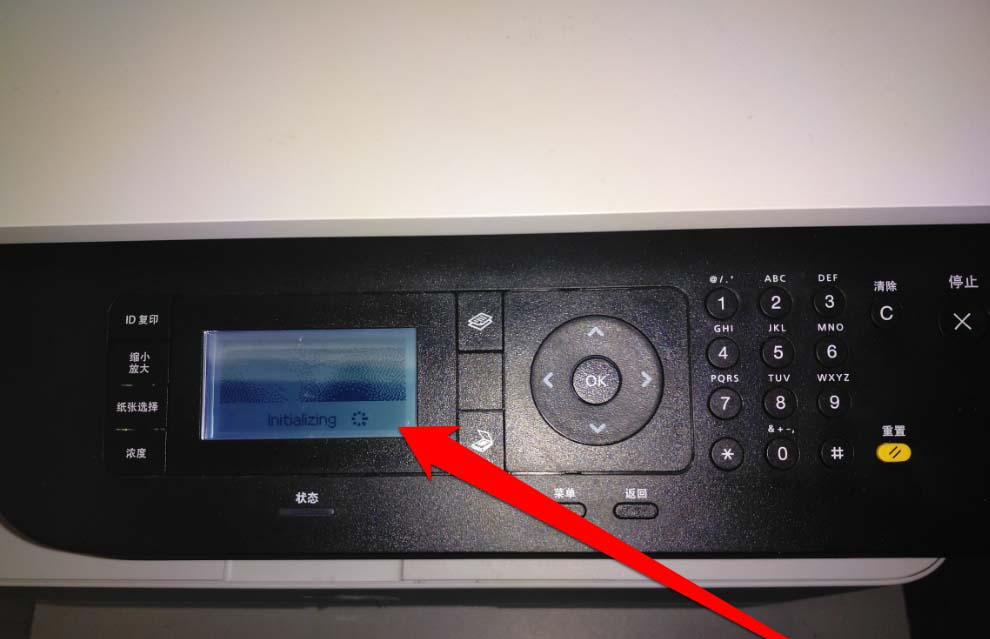
3、右键点启动(自动)就可以了,一般这样就可以打印了(或进入属性可以更多的设置)。当然,还没完,下面还有服务是要检查的。



4、服务也检查一下remote procedure call (RPC)及Server两项是否 启动(自动),这个也一定要启动(自动)。如图所示:


5、以上服务都开启之后打印机服务器不能启动,我们再进行打印,基本上就可以解决这个问题了,大家学会了吗。还有若不行的话,建议重启你的电脑,还有打印机基本可以解决。
关于win10提示打印机rpc服务器不可用的处理办法就为大家分享到这里啦,有出现同样情况的可以参考上面的方法来解决哦。
更多精彩:最终幻想世界www.xiame.com2022-03-03 /
系统之家WINDOWS 10 X64完美专业版 2022.03
2022-03-03 /
2022-02-28 /
2022-02-28 /
2022-02-23 /
2022-02-23 /
2022-02-23 /
2022-02-23 /
2022-02-17 /
 0.1元一万赞免费-qq免费领取赞网站-qq空间赞网站免费2023-04-22
0.1元一万赞免费-qq免费领取赞网站-qq空间赞网站免费2023-04-22
 dnf卡盟辅助提卡网(最低卡盟拿dnf辅助什么网站)-2023-04-22
dnf卡盟辅助提卡网(最低卡盟拿dnf辅助什么网站)-2023-04-22
 王者荣耀刷人气和点赞-免费自助下单平台网站-快手刷双击24小时2023-04-22
王者荣耀刷人气和点赞-免费自助下单平台网站-快手刷双击24小时2023-04-22
 qq说说刷赞免费的软件-qq说说赞在线自助下单业务2023-04-22
qq说说刷赞免费的软件-qq说说赞在线自助下单业务2023-04-22
 王者荣耀点卷刷取网站-王者荣耀点卷刷取网站免费2023-04-22
王者荣耀点卷刷取网站-王者荣耀点卷刷取网站免费2023-04-22
 电脑字体应该放在哪个文件夹 vx号自助购买平台-VX小号批发自助商城2023-04-22
电脑字体应该放在哪个文件夹 vx号自助购买平台-VX小号批发自助商城2023-04-22
 外媒曝光:三星 Galaxy S21 系列将有绿色版本2021-01-19
外媒曝光:三星 Galaxy S21 系列将有绿色版本2021-01-19
 三星制定保守的 Galaxy S21 5G 出货量目标:2600 万部,跟 S20 系列相同2021-01-26
三星制定保守的 Galaxy S21 5G 出货量目标:2600 万部,跟 S20 系列相同2021-01-26
 荣获科学技术奖,腾讯携手合作伙伴助力移动互联网数字娱乐产业创新2021-01-21
荣获科学技术奖,腾讯携手合作伙伴助力移动互联网数字娱乐产业创新2021-01-21
 Intel暗示首款桌面独显DG2今年发布:高性能没跑了2021-01-19
Intel暗示首款桌面独显DG2今年发布:高性能没跑了2021-01-19
 基于安卓 11:国行三星 Galaxy Note 20 系列推送 One UI 32021-01-28
基于安卓 11:国行三星 Galaxy Note 20 系列推送 One UI 32021-01-28
 荣耀 V40 通过 3C 认证,支持 66W 快充2020-12-19
荣耀 V40 通过 3C 认证,支持 66W 快充2020-12-19
 OPPO Find X3 Pro 官方宣传图、相机参数曝光:搭载 25 倍变焦微距镜头2021-02-03
OPPO Find X3 Pro 官方宣传图、相机参数曝光:搭载 25 倍变焦微距镜头2021-02-03
 不止 V40,荣耀商城测试网页源代码曝光:5 款新品有望集中发布2021-01-08
不止 V40,荣耀商城测试网页源代码曝光:5 款新品有望集中发布2021-01-08
 京东推出京造 NVMe 固态硬盘:1TB 预约价 699 元起2021-01-29
京东推出京造 NVMe 固态硬盘:1TB 预约价 699 元起2021-01-29
 彭博社记者 Mark Gurman:苹果 2021 款 iPad Pro A14X 处理器性能比肩 M12021-03-01
彭博社记者 Mark Gurman:苹果 2021 款 iPad Pro A14X 处理器性能比肩 M12021-03-01